So invertieren Sie die Farben auf dem Bildschirm Ihres Android-Telefons

Wenn Sie (oder jemand, den Sie lieben) Probleme mit der Sicht haben, können die winzigen Schriftarten und komplexen Farben auf modernen Telefonen fast unmöglich machen benutzen. Glücklicherweise gibt es in Android eine Funktion, die es Benutzern ermöglicht, die Farben einfach umzukehren, was es für Menschen mit schlechterem Sehvermögen viel einfacher macht.
VERWANDT: So invertieren Sie die Farben Ihres iPhone-Bildschirms
So geht's Farben umdrehen auf Lager Android
Wenn Sie ein Android-Gerät wie ein Google-Pixel verwenden, ist das Umkehren der Farben ein Kinderspiel.
Ziehen Sie zuerst den Benachrichtigungsschirm herunter, und geben Sie ihm dann einen zweiten Zug. Suchen Sie nach einer Option, die "Farben invertieren" anzeigt. Wenn sie nicht auf der ersten Seite der Schnelleinstellung angezeigt wird, müssen Sie möglicherweise über die zweite Ebene wischen.
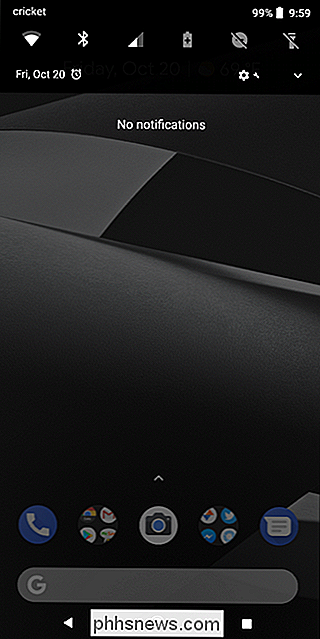
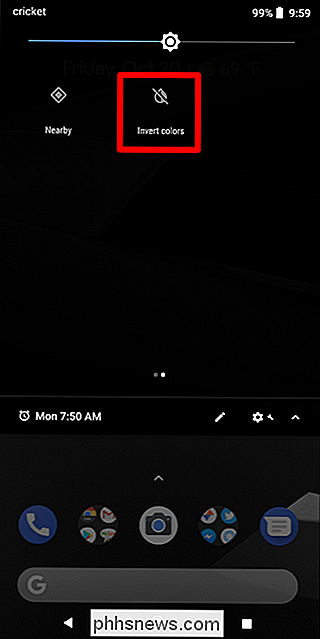
Wenn für einige Grund, es erscheint hier immer noch nicht, du kannst diese Kachel ganz einfach hinzufügen. Tippen Sie auf das kleine Bleistiftsymbol unten (damit können Sie das Schnelleinstellungen-Bedienfeld bearbeiten), finden Sie die Kachel "Farben umkehren" und ziehen Sie sie in den oberen Bereich. Wenn diese Kachel auf der zweiten Seite angezeigt wird und Sie sie auf der ersten Seite für den schnellen Zugriff haben möchten, können Sie sie in die oberen neun Bereiche verschieben, um sicherzustellen, dass sie immer dort angezeigt wird, wo Sie sie benötigen. Wenn Sie es auf die ersten sechs Plätze setzen, wird es sogar in der permanenten Schnelleinstellung angezeigt, so dass Sie die Blende nicht ein zweites Mal herunterziehen müssen. Alles dreht sich um Convenience.
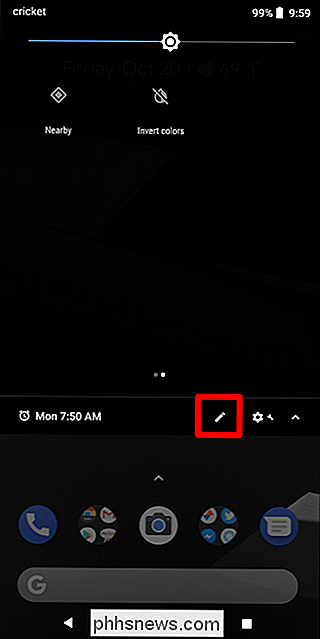
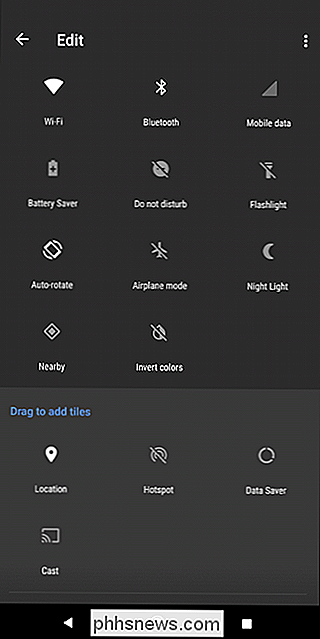
So invertieren Sie Farben auf Samsung Galaxy-Geräten
Wenn Sie ein Galaxy-Gerät verwenden, müssen Sie ein wenig tiefer graben, um zur Einstellung der invertierten Farben zu gelangen, da es nicht angebunden ist zu einer schnellen Einstellung Kachel wie es auf Lager Android ist. Gemäß der Norm ändert Samsung gerne Dinge, die im wahrsten Sinne des Wortes keinen Grund haben.
Mach weiter und ziehe den Benachrichtigungsschirm herunter und tippe auf das Zahnradsymbol.
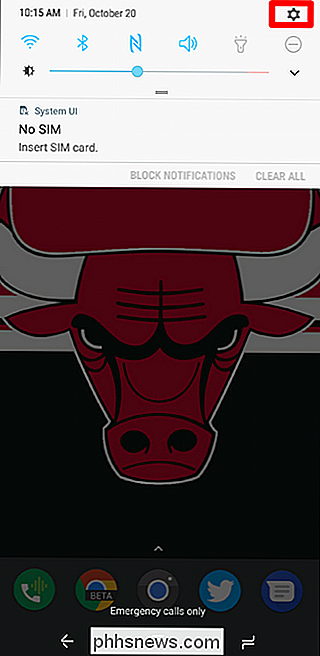
Scrolle nach unten, bis du den Eintrag "Zugänglichkeit" findest und tippe dann auf dieses Menü . Von dort wählen Sie "Vision".
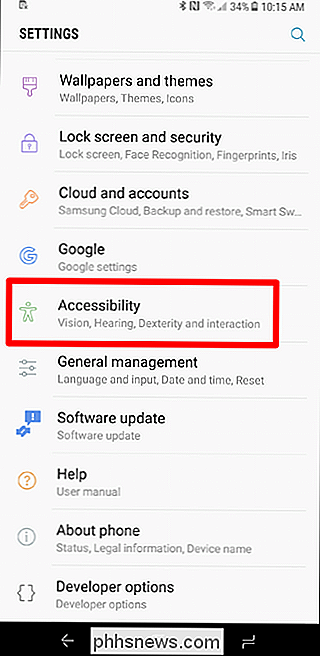
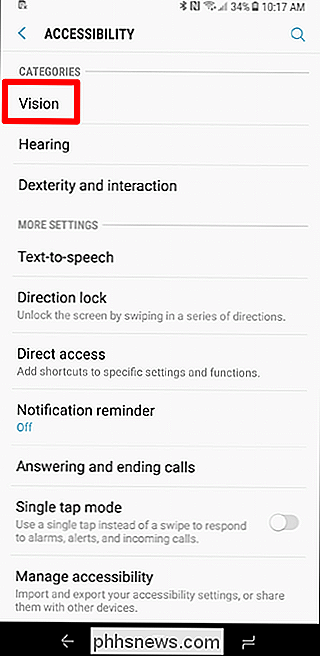
Es gibt viele Optionen in diesem Menü, aber Sie müssen fast ganz nach unten scrollen - die vorletzte Option sollte "Negative Farben" anzeigen. Tippen Sie auf den Schalter neben es, um das Feature zu aktivieren.
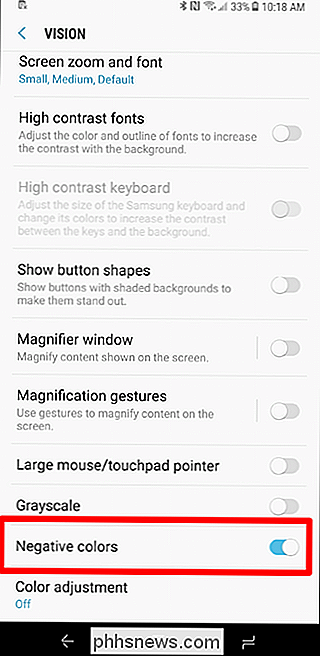
Boom, das ist es. Wenn dies etwas ist, das Sie planen, die ganze Zeit aktiviert zu lassen, ist das in Ordnung. Das einzige Problem mit drei Menüs ist die Unannehmlichkeit, die es verursacht, wenn es nur ein Teil der Zeit ist. Deshalb würde ich mir wünschen, dass es im Schnelleinstellungsfenster einen Schalter gibt, wie bei Standardgeräten.

Was ist ein 500 Interner Serverfehler und wie behebe ich ihn?
Wenn Sie versuchen, eine Website zu besuchen und die Meldung "500 Interner Serverfehler" zu sehen, bedeutet dies, dass etwas schief gelaufen ist mit der Website. Dies ist kein Problem mit Ihrem Browser, Ihrem Computer oder Ihrer Internetverbindung. Es ist ein Problem mit der Website, die Sie besuchen möchten.

So prüfen Sie die Modellnummer Ihres Motherboards auf Ihrem Windows PC
Ob Sie Treiber aktualisieren, die Hardwarekompatibilität prüfen müssen oder einfach nur neugierig sind, es ist viel einfacher, die Modellnummer Ihres Motherboards zu überprüfen Mit diesen einfachen Tricks als öffnen Sie Ihren Fall, um das Board selbst zu überprüfen. So überprüfen Sie die Modellnummer Ihres Motherboards bequem von der Tastatur aus.



